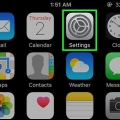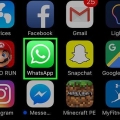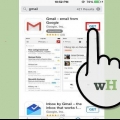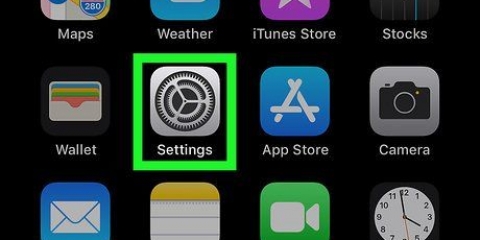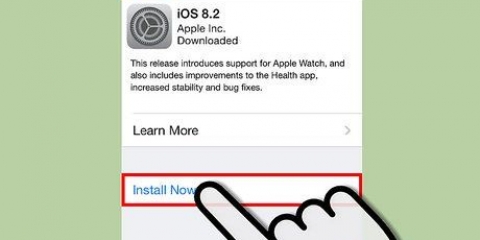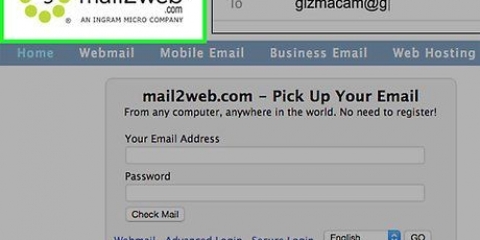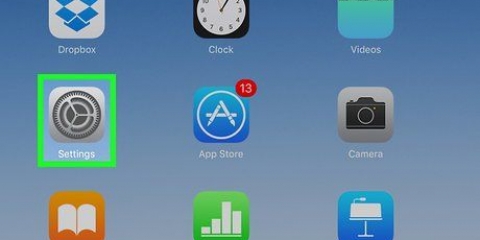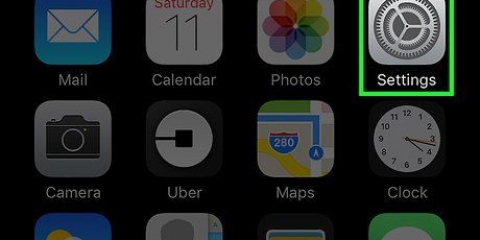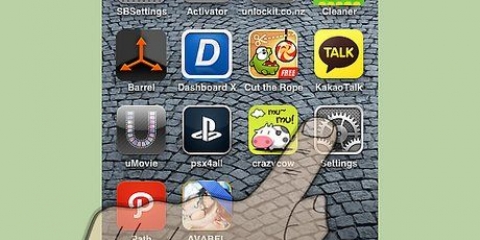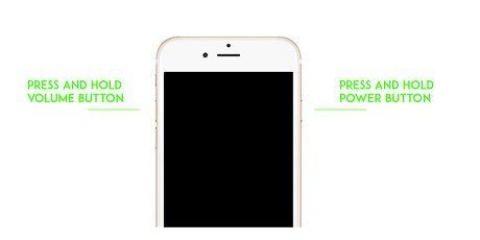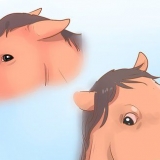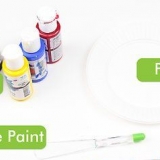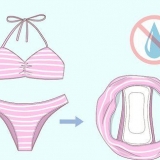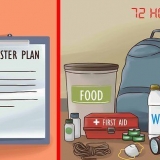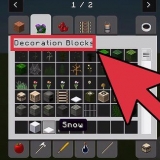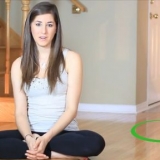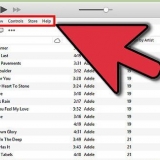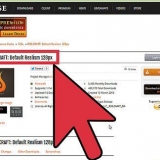Configura un altro account icloud
Contenuto
I dispositivi iOS e i Mac di solito hanno un solo account iCloud associato. Se disponi di più ID Apple, dovrai uscire con un ID prima di poter utilizzare un altro ID. Potrebbe anche essere necessario eliminare un account se condividi il dispositivo con i membri della famiglia. Se hai acquistato il tuo dispositivo iOS usato, il precedente proprietario dovrà eliminare il suo vecchio account prima che tu possa accedere con il tuo account.
Passi
Metodo 1 di 3: iPhone, iPad e iPod

1. Apri l`app Impostazioni. Se vuoi cambiare l`account iCloud sul tuo dispositivo iOS, puoi farlo nell`app Impostazioni.
- Se stai cercando di cambiare account iCloud su un dispositivo iOS che hai appena acquistato usato, passa all`ultimo metodo.

2. Tocca l`opzione "iCloud". L`account iCloud corrente viene ora visualizzato nella parte superiore dello schermo.

3. Scorri verso il basso e tocca "Disconnettersi" o "Eliminare l`account". Il nome dell`opzione dipende dalla versione di iOS in uso, ma entrambe le opzioni fanno la stessa cosa.
Se di recente hai modificato l`indirizzo e-mail dell`ID Apple e il nuovo indirizzo e-mail non viene visualizzato, tocca il tuo vecchio indirizzo e-mail nella parte superiore dello schermo e inserisci la nuova password. In questo modo dovresti essere in grado di eliminare l`account.

4. Conferma di voler eliminare l`account. Riceverai una notifica che i file e le foto nel tuo account iCloud verranno eliminati dal tuo dispositivo iOS quando esci.

5. Inserisci la password dell`ID Apple del vecchio account. Devi inserire questa password per eliminare il vecchio account iCloud.

6. Decidi cosa fare con gli altri tuoi dati iCloud. Ti verrà chiesto di scegliere cosa fare con i tuoi dati di Safari, il tuo calendario e le note di promemoria e i tuoi contatti. Puoi lasciarli sul tuo dispositivo o eliminarli anche tu.

7. Inserisci l`ID Apple e la password dell`account che desideri aggiungere. Dopo esserti disconnesso con il tuo vecchio account, puoi accedere con il nuovo account. Inserisci l`e-mail e la password dell`ID Apple.
Se hai dimenticato l`ID Apple o la password, tocca il collegamento blu "ID Apple o password dimenticati?" Ora verrai indirizzato al sito Web di iForgot dove puoi reimpostare la password o recuperare il tuo ID.

8. Scegli i tuoi servizi iCloud. Dopo aver effettuato l`accesso, potrai scegliere quali servizi iCloud desideri abilitare sul tuo dispositivo.
Metodo 2 di 3: OS X

1. Fare clic sul menu Apple e scegliere "Preferenze di Sistema". Il menu "Preferenze di Sistema" ora si aprirà.

2. Scegli l`opzione "iCloud". Vedrai le tue impostazioni iCloud.

3. premi il bottone "Disconnettersi". Ti verrà chiesto di confermare che desideri uscire dal tuo account iCloud. Tutti i tuoi dati iCloud, inclusi gli eventi del calendario e le foto, verranno rimossi dal tuo Mac.
Se ricevi un messaggio di errore quando provi a disconnetterti, potrebbe trattarsi di un problema con il tuo iPhone o un altro dispositivo iOS. Apri il menu Impostazioni sul tuo dispositivo iOS e scegli "iCloud." Attiva o disattiva l`opzione "Portachiavi" e prova a uscire di nuovo dal tuo Mac.
Metodo 3 di 3: Dispositivi iOS di seconda mano
1. Contatta il precedente proprietario. Se hai acquistato un iPhone usato da qualcuno e l`account iCloud di quella persona è ancora connesso, dovrai contattare quella persona e chiedere loro di rimuovere l`iPhone dal suo account. Non c`è altro modo per eliminare l`account dal dispositivo poiché ti verranno comunque richieste le informazioni di accesso dell`altra persona anche dopo un ripristino delle impostazioni di fabbrica.

2. Chiedi al precedente proprietario di accedere al sito Web di iCloud. Il precedente proprietario può rimuovere rapidamente l`iPhone dal proprio account sul sito Web iCloud. Di` alla persona a cui accedere icloud.com con l`account collegato al tuo dispositivo.

3. Di` alla persona di fare clic sul pulsante sul sito Web iCloud "Impostazioni". Ora si aprirà la pagina delle impostazioni di iCloud.

4. Chiedi al precedente proprietario di fare clic sul suo vecchio iPhone nell`elenco dei dispositivi. Si aprirà ora una nuova finestra con le proprietà dell`iPhone.

5. Dì all`altro di essere sul "X"-pulsante accanto al nome dell`iPhone. Questo rimuoverà l`iPhone dall`account, così potrai accedere con il tuo account iCloud.
Articoli sull'argomento "Configura un altro account icloud"
Condividi sui social network:
Popolare